Carregue vender.Erro de falha da dll, instale o erro do driver VGA correção
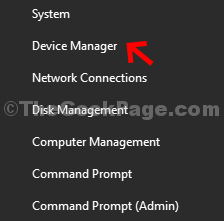
- 2321
- 649
- Ms. Travis Schumm
Alguns usuários estão reclamando de uma mensagem de erro depois de atualizar seu driver de gráficos - “Carregue vender.DLL falhar, instale o driver VGA““. Isso prevalece entre os usuários de placas gráficas da ASUS. Você pode vê -lo logo depois de reiniciar seu computador. Simplesmente atualizando o driver VGA, você pode corrigir este problema.
Índice
- Correção 1 - Atualize a placa gráfica
- Fix 2 - Desinstale qualquer software de hardware recentemente instalado
- Corrigir 3 - Desinstale a placa gráfica
- Corrigir 4 - Instale o driver gráfico mais recente manualmente
Correção 1 - Atualize a placa gráfica
Você pode resolver essa correção apenas atualizando a placa gráfica no seu computador.
1. A princípio, pressione o Tecla do Windows+X.
2. Em seguida, clique no “Gerenciador de Dispositivos““.
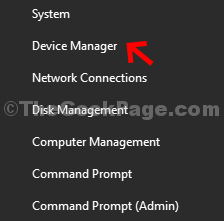
3. Depois de ver o gerenciador de dispositivos, clique no “Exibir adaptador““.
4. Depois disso, clique com o botão direito do mouse no seu adaptador NVIDIA Graphics Card e clique em "Driver de atualização““.
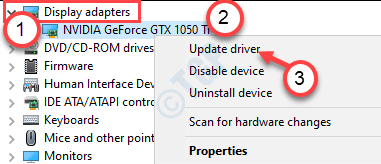
5. Basta clicar no “Procure os drivers atualizados”Para procurar a última construção do seu driver de gráficos,
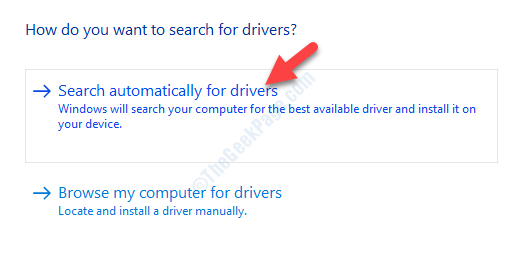
Agora deixe o Windows instalar o driver mais recente no seu dispositivo.
Fix 2 - Desinstale qualquer software de hardware recentemente instalado
Uma das possíveis causas dessa falha na DLL é o conflito entre o hardware e o software no seu computador. Se você instalou recentemente qualquer aplicativo relacionado a hardware (como softwares para UPS, SSD/HDD de gerenciamento de aplicativos, etc. ), você pode ver este código de erro. Siga esses passos -
1. Clique com o botão direito do mouse no janelas ícone e clique no “Correr““.
2. Então, digite “Appwiz.cpl”Nesse terminal de execução e depois clique em“OK““.
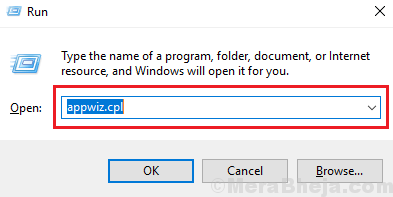
3. Agora, clique com o botão direito do mouse no aplicativo relacionado a hardware que você instalou recentemente e clique em "Desinstalar““.
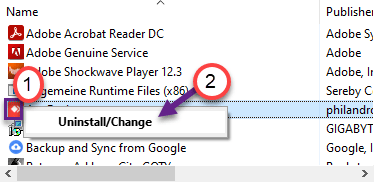
Depois de desinstalá -lo, reiniciar Seu computador e o problema não ocorreram novamente.
OBSERVAÇÃO-
Os usuários se queixaram desses softwares como o culpado.
Samsung Magician (uma ferramenta de gerenciamento de SSD)
Upsilon 200 (um aplicativo de controle da UPS)
Corrigir 3 - Desinstale a placa gráfica
Às vezes, o driver da placa gráfica corrompida pode causar esse problema.
1. aperte o Chave do Windows+S teclas juntas. Escrever "Gerenciador de Dispositivos" aqui.
2. Depois disso, clique no “Gerenciador de Dispositivos““.

3. Em seguida, clique no “Adaptadores de vídeo““.
4. Em seguida, clique com o botão direito do mouse no adaptador gráfico e clique no “Desinstalar dispositivo““.
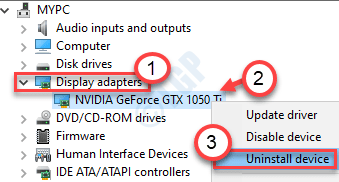
5. Clique em "Sim”Para desinstalar o motorista do seu computador.
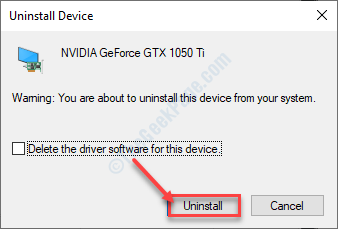
Depois de desinstalar o motorista, reiniciar seu computador.
Nesse caso, uma reinicialização simples do seu dispositivo deve reinstalar o driver gráfico desinstalado em sua máquina e resolver a situação.
Se não for, você precisa reinstalar o adaptador gráfico. Siga esses passos-
a. aperte o Tecla do Windows+X teclas juntas.
b. Em seguida, clique no “Gerenciador de Dispositivos““.
c. Clique no "Ação”E clique em“Digitalizar mudanças de hardware““.
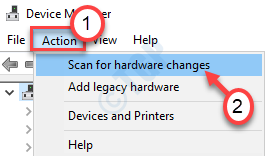
Isso deve resolver seu problema.
Corrigir 4 - Instale o driver gráfico mais recente manualmente
Você tem que instalar o driver de gráficos manualmente.
OBSERVAÇÃO - Mostramos etapas de como instalar o driver da NVIDIA manualmente. Se você tem uma placa de gráfico AMD Radeon, o procedimento é o mesmo.
1. Vá para o site da NVIDIA para baixar o driver.
2. Basta colocar as especificações do driver de exibição nas caixas corretas. Como - "Tipo de Produto“,“Série de produtos“,“produtos“,“Sistema operacional“,“Tipo de driver do Windows“,“Download Type”De acordo com as especificações da sua placa gráfica.
3. Depois de colocar os detalhes, basta clicar em “Procurar““.
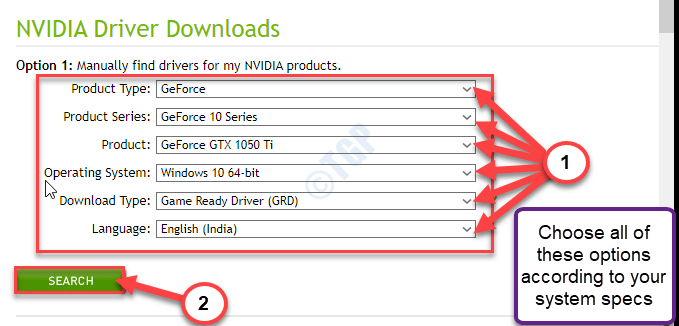
4. Clique em "Download”Para baixar o driver.
5. Depois que o motorista for baixado, vá para o local de download, depois disso, double-clique nele para iniciar o processo de instalação do driver.
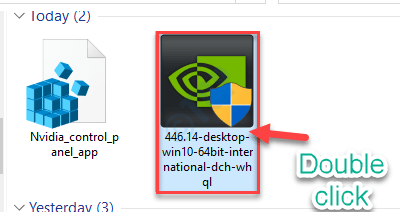
6. Ao instalar o driver, verificar o "Execute uma instalação limpa”Opção.
7. Então você precisa clicar em “Próximo““.
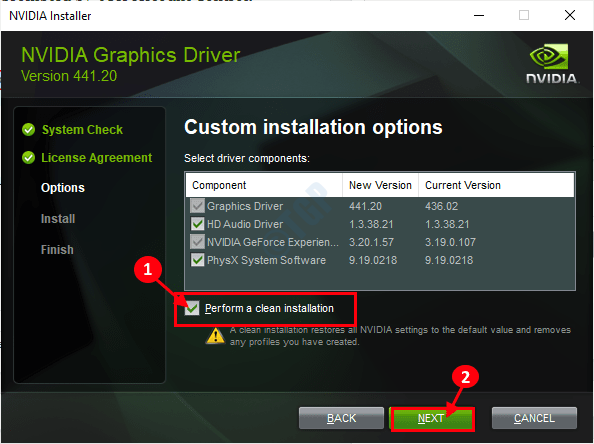
Uma instalação limpa levará um pouco para concluir. Depois de instalar o driver gráfico, pode ser necessário reiniciar seu computador.
Você não vai ver o vender.Mensagem de falha da DLL em sua máquina novamente.
- « Como corrigir o erro MBR2GPT no Windows 10
- O Windows 10 entra em hibernação ao desligar a correção »

